今天給大家帶來Win10聲音人如何調?,Win10聲音的調試方法,讓您輕鬆解決問題。
Win10聲音怎麼調?看似一個非常簡單的電腦技巧問題,但仍然會有一些新手朋友對Win10聲音設置不太了解,比如找不到播放設置、錄音設置、音量合成器設置等等。今天電腦百事網小編就來教大家玩轉Win10聲音調節設置,以下是具體的方法步驟。

一、Win10聲音怎麼調?
如果隻是簡單調節Win10電腦的音量大小,那麼操作就非常簡單,直接點擊Win10任務欄右下角的 音量圖標 在彈出的音量調節杆中,調節音量大小即可,如下圖。
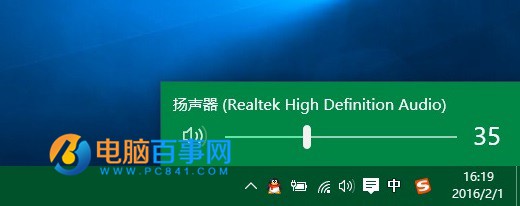
Win10聲音怎麼調
Ps.建議在播放音樂的情況下,調節音量大小,這樣可以通過聽覺,調整到最佳適合自己的聲音大小。
二、Win10音量合成器設置方法
在Win7聲音調節界麵一般默認是音量合成器界麵,它可以分任務調節任務音量,比如音樂、QQ等不同軟件的音量都可以單獨調節。很多朋友找不到Win10音量合成器設置,下麵也簡單介紹下。
1、在Win10音量圖標上點擊鼠標右鍵,之後就可以看到「音量合成器」、 「播放設置」、 「錄音設置」、 「聲音設置」等等,如下圖。

Win10音量合成器設置
2、點擊打開音量合成器設置,可以看到內部設置功能還是十分全麵的,可以單獨設置打開的各軟件音量,包括揚聲器、QQ、瀏覽器等等、如下圖。

Win10音量合成器設置方法
音量合成器設置有時候還是非常實用的,比如一邊聽歌,一邊聊天,可以將QQ音量調節小一些,避免影響聽歌。
以上就是Win10聲音調節方法與聲音設置方法,希望對大家有所幫助。
以上就是Win10聲音人如何調?,Win10聲音的調試方法教程,希望本文中能幫您解決問題。
win10相關教程